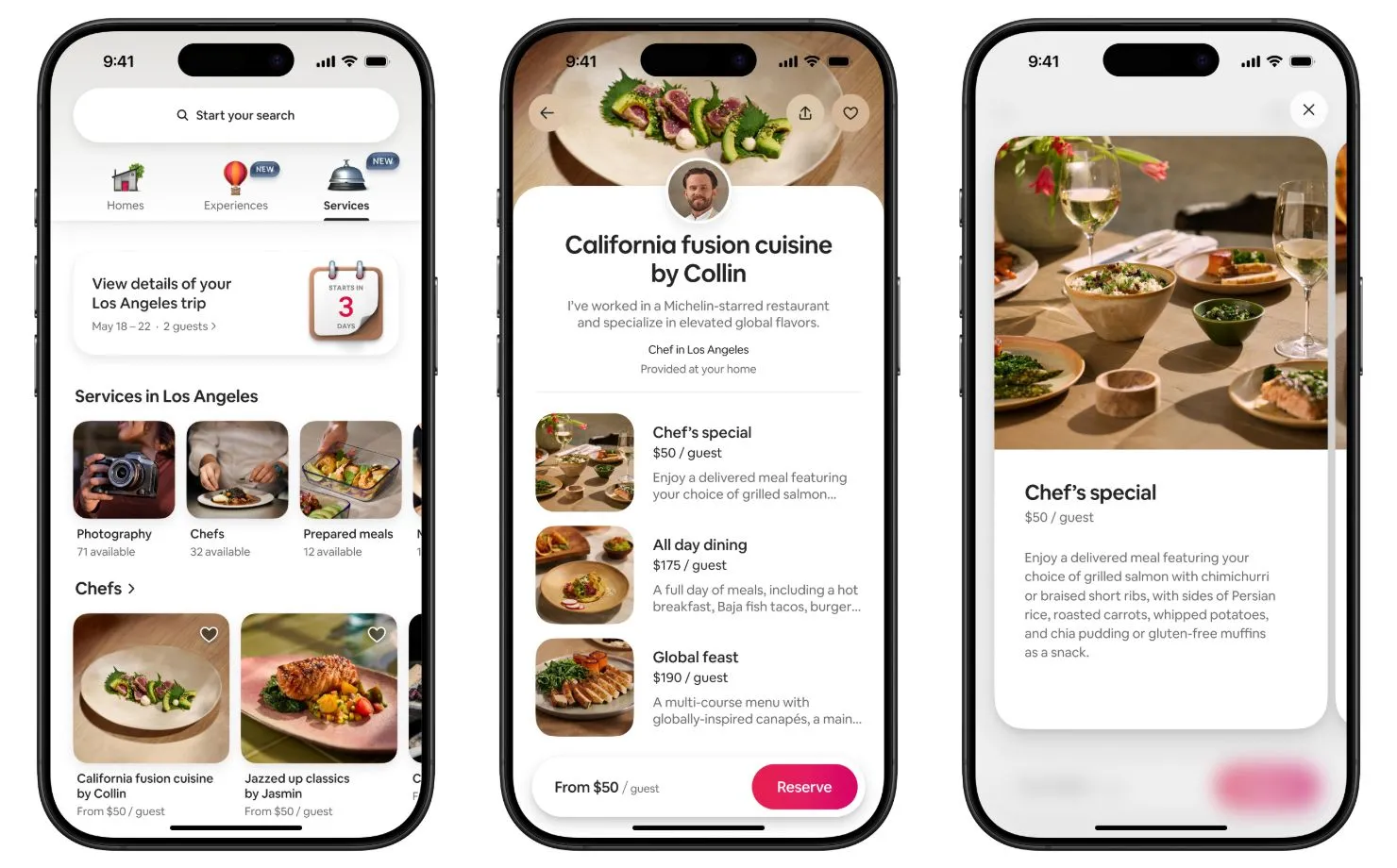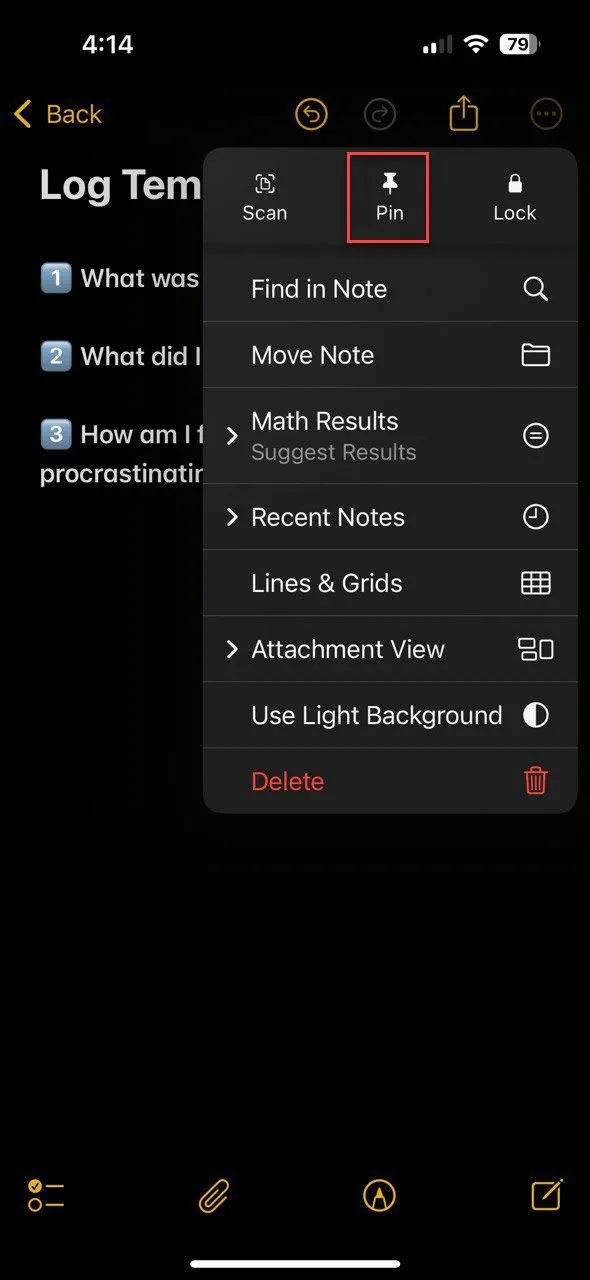Apple nổi tiếng với phần cứng xuất sắc, từ MacBook đến iPhone. Tuy nhiên, đối với một số người dùng công nghệ, các ứng dụng mặc định đi kèm có thể chưa thực sự tối ưu hoặc phù hợp với quy trình làm việc đa nền tảng. Bài viết này sẽ chia sẻ góc nhìn chuyên sâu về 4 ứng dụng bên thứ ba được ưa chuộng, có thể thay thế hiệu quả các ứng dụng mặc định của Apple, giúp bạn khai thác tối đa tiềm năng của iPhone và nâng cao năng suất cá nhân trong hệ sinh thái công nghệ đa dạng.
1. Ưu Tiên Gmail Thay Vì Ứng Dụng Mail Mặc Định
Ngay sau khi kích hoạt iPhone 14 Pro Max, ứng dụng đầu tiên tôi cài đặt là Gmail. Ứng dụng Mail mặc định trên iPhone đôi khi gây khó khăn trong việc quản lý, đặc biệt khi tôi có nhiều hộp thư đến dành cho các khía cạnh khác nhau của cuộc sống. Việc ứng dụng của Apple gộp tất cả các hộp thư vào một giao diện chung thường khiến tôi bối rối không biết email nhận được thuộc địa chỉ cá nhân, công việc hay các địa chỉ email chuyên dụng khác.
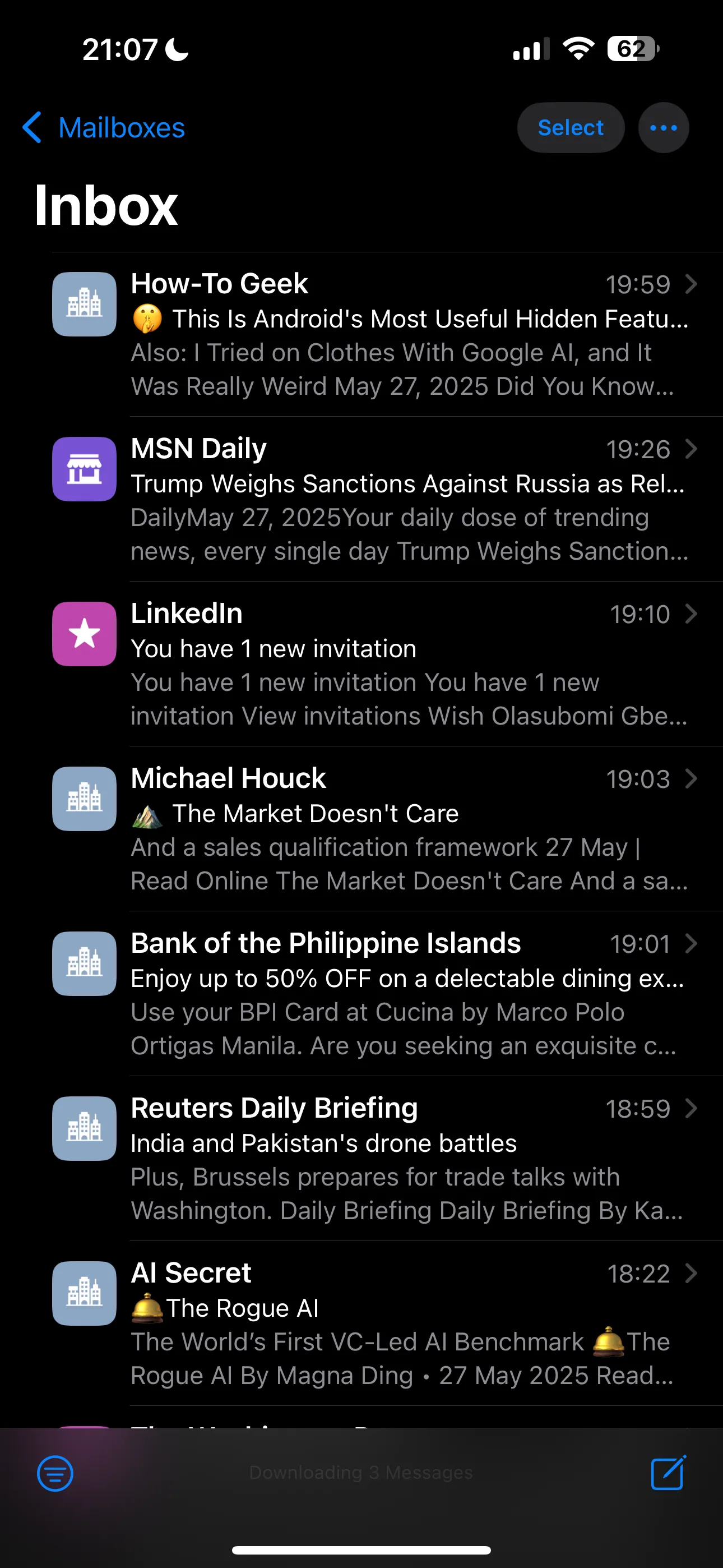 Giao diện hộp thư đến của ứng dụng Mail mặc định trên iPhone, minh họa cách các tài khoản email khác nhau được gộp chung.
Giao diện hộp thư đến của ứng dụng Mail mặc định trên iPhone, minh họa cách các tài khoản email khác nhau được gộp chung.
Tôi nhận thấy ứng dụng Gmail đơn giản và dễ sử dụng hơn nhiều. Điểm quan trọng nhất đối với tôi là các hộp thư của những địa chỉ email khác nhau đều được giữ riêng biệt. Điều này giúp tôi tránh nhầm lẫn với các tin nhắn nhận được. Hơn nữa, giao diện của Gmail trên di động tương tự với trang web Gmail mà tôi đã sử dụng hơn một thập kỷ, khiến tôi cảm thấy thoải mái và quen thuộc hơn khi dùng trình quản lý email của Google.
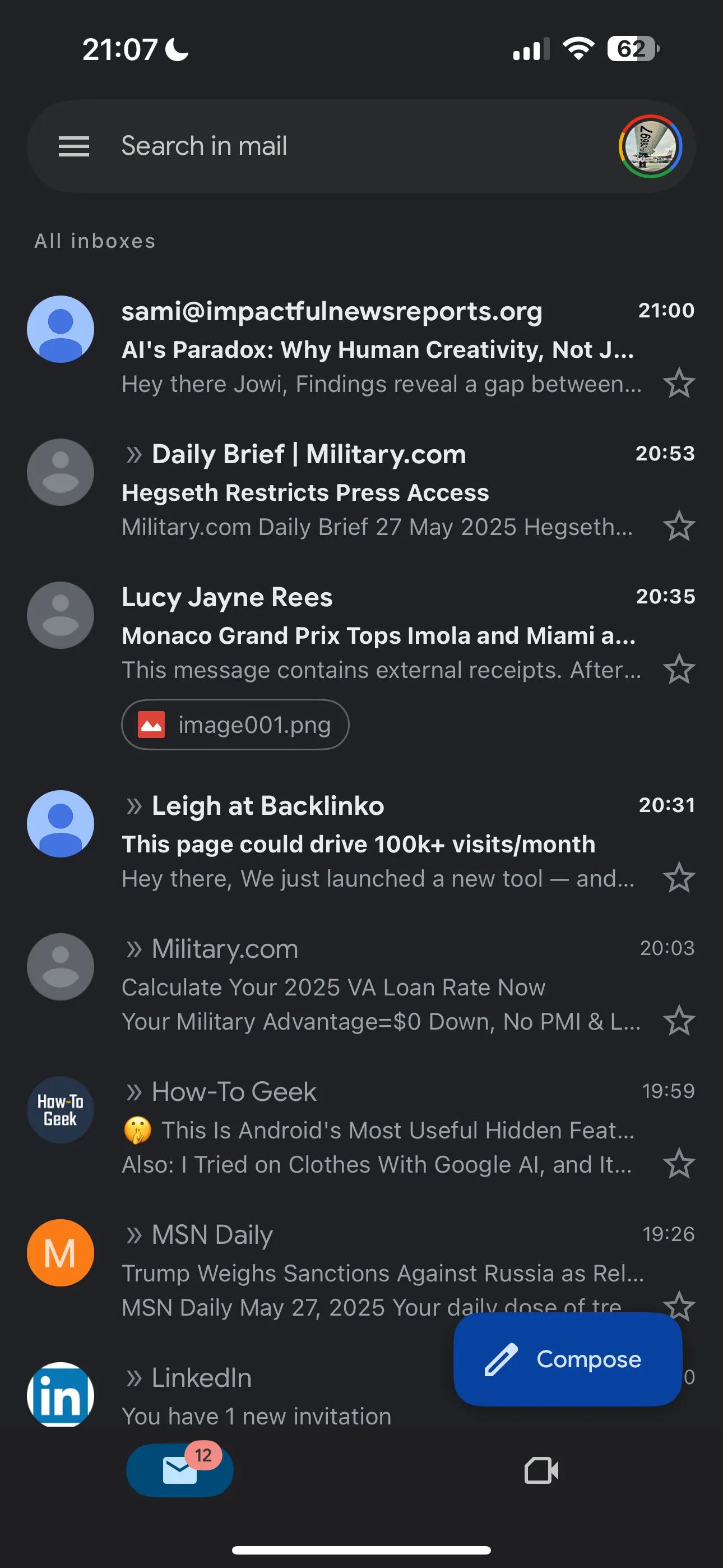 Hộp thư đến của ứng dụng Gmail trên iPhone, cho thấy các tài khoản email được phân tách rõ ràng, dễ quản lý hơn.
Hộp thư đến của ứng dụng Gmail trên iPhone, cho thấy các tài khoản email được phân tách rõ ràng, dễ quản lý hơn.
2. Google Calendar: Tối Ưu Hóa Lịch Trình và Năng Suất
Sau khi thiết lập Gmail, ứng dụng tiếp theo tôi tải về iPhone là Google Calendar. Tôi ưu tiên ứng dụng này vì khả năng hiển thị tất cả lịch trình một cách dễ dàng, đặc biệt là việc đặt các mã màu khác nhau cho từng loại lịch.
Ngoài ra, chế độ xem theo tháng trên Google Calendar cho phép tôi nhìn rõ hơn nội dung văn bản trên lịch, không cần phóng to hay chuyển sang chế độ xem tuần chỉ để kiểm tra chính xác những gì mình cần làm. Google Calendar cung cấp nhiều chế độ xem đa dạng như Lịch trình, Ngày, 3 Ngày, Tuần và Tháng, giúp việc lập kế hoạch dài hạn và ngắn hạn trở nên thuận tiện hơn. Tôi cũng có thể dễ dàng tắt các lịch cụ thể từ thanh bên (ví dụ: Sinh nhật và Ngày lễ) để có cái nhìn rõ ràng hơn khi làm việc.
Tổng thể, tôi thấy ứng dụng Google Calendar hữu ích hơn nhiều cho năng suất. Bên cạnh các tính năng tích hợp, tôi còn có thể kết nối nó với các ứng dụng khác, cho phép tích hợp liền mạch quy trình làm việc và lên lịch của mình.
3. Microsoft Edge: Trình Duyệt Web Cho Người Dùng Đa Nền Tảng
Mặc dù Safari là một trình duyệt tuyệt vời cho các thiết bị macOS và iOS, nhưng tôi không hoàn toàn gắn bó với hệ sinh thái Apple. Đó là lý do tôi cài đặt một trình duyệt bên thứ ba. Tuy nhiên, tôi không chọn Google Chrome – trình duyệt phổ biến nhất, mà thay vào đó là Microsoft Edge.
Tôi lựa chọn trình duyệt của Microsoft vì đây là trình duyệt chính tôi sử dụng trên laptop Windows và MacBook Air của mình. Microsoft Edge có nhiều tính năng không có trên Google Chrome và cũng tiêu thụ ít tài nguyên hơn Google Chrome (ít nhất là trên PC Windows của tôi). Hơn nữa, trình duyệt này cho phép tôi sử dụng tiện ích mở rộng khi chạy trên điện thoại Android, khiến nó trở nên hữu ích hơn rất nhiều cho người dùng đa nền tảng.
4. Giải Pháp Ghi Chú Đa Năng: Google Keep và OneNote
Điện thoại rất hữu ích để ghi chú vì chúng luôn ở bên bạn. Bằng cách đó, bất cứ khi nào ý tưởng xuất hiện, tôi có thể ngay lập tức ghi lại trên thiết bị của mình. Tuy nhiên, tôi không sử dụng Apple Notes vì nó chỉ dành riêng cho các thiết bị Apple. Thay vào đó, tôi dùng hai ứng dụng khác nhau: Google Keep và Microsoft OneNote. Tôi yêu thích cả hai ứng dụng này vì chúng có thể đồng bộ hóa với hầu hết các thiết bị tôi sử dụng.
Tôi dùng Google Keep cho các ghi chú ngắn vì nó nhanh và dễ sử dụng hơn. Việc sắp xếp cũng thuận tiện hơn rất nhiều, đặc biệt là khả năng gán một màu sắc riêng cho từng danh mục ghi chú, và tôi cũng có thể xem tất cả ghi chú của mình trong nháy mắt mà không cần mở từng cái. Chúng hoàn hảo cho danh sách mua sắm, nhắc nhở và các ý tưởng ngắn gọn.
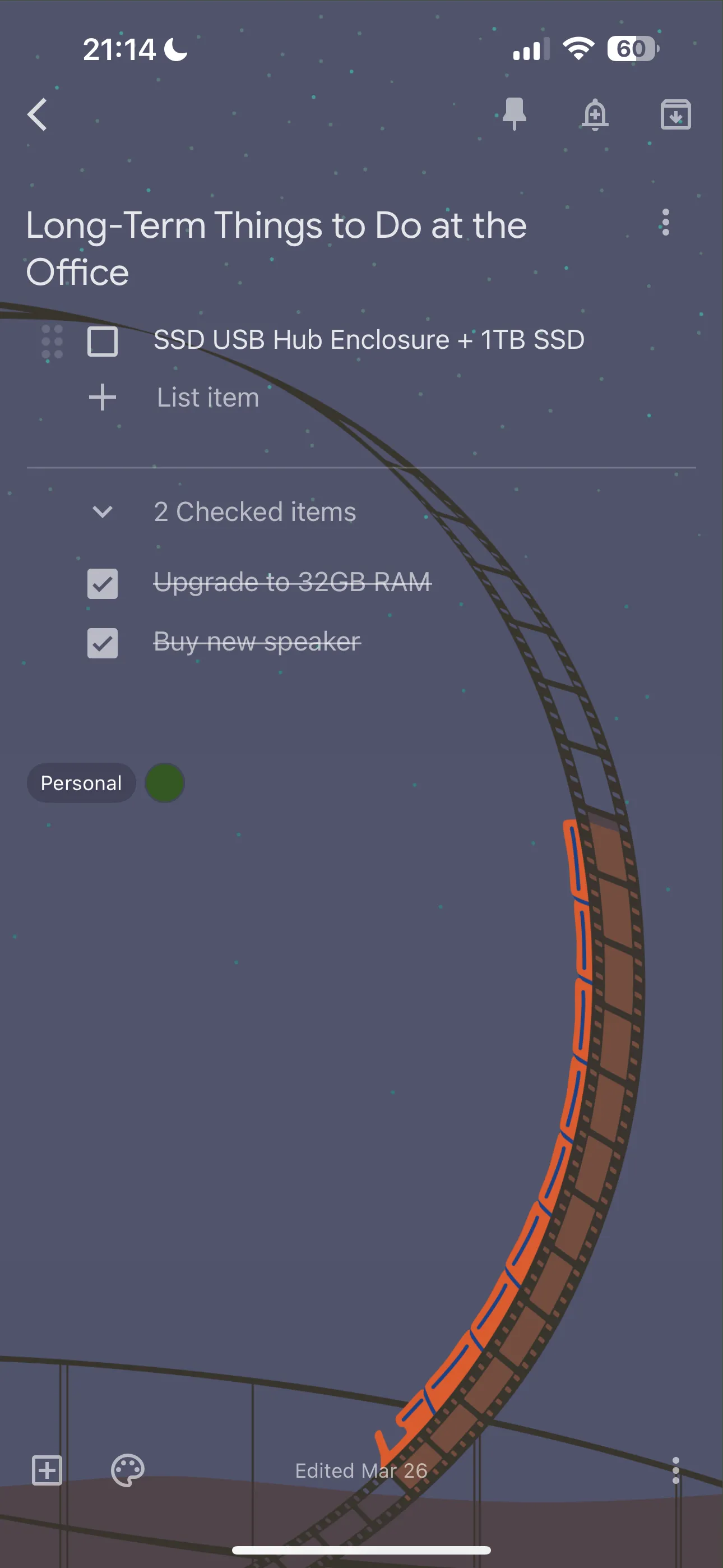 Một ghi chú đang mở trong ứng dụng Google Keep với các tùy chọn màu sắc và nhãn phân loại, minh họa khả năng sắp xếp nhanh chóng.
Một ghi chú đang mở trong ứng dụng Google Keep với các tùy chọn màu sắc và nhãn phân loại, minh họa khả năng sắp xếp nhanh chóng.
Nhưng đối với những ý tưởng dài hơn, tôi sử dụng OneNote. Ứng dụng này cho phép tôi sắp xếp ghi chú thành các sổ tay khác nhau, lý tưởng để ghi chú và tổ chức theo khách hàng hoặc chủ đề. Ngoài việc viết, tôi cũng có thể thêm hình ảnh và vẽ trên OneNote, giúp việc hình dung trở nên dễ dàng hơn nhiều. Và vì nó đồng bộ hóa trên PC Windows, iPhone, iPad và điện thoại Android của tôi, tôi có thể dễ dàng tìm thấy những ghi chú này bất kể tôi sử dụng loại thiết bị nào.
Phần cứng hàng đầu của Apple đôi khi bị hạn chế bởi các quyết định phần mềm chưa tối ưu. May mắn thay, những ứng dụng bên thứ ba này giúp người dùng tận dụng tối đa iPhone của mình, cho phép đạt được năng suất cao hơn nhiều so với việc chỉ sử dụng phần mềm mặc định. Hãy thử nghiệm những lựa chọn này để nâng cao trải nghiệm công nghệ của bạn.